
よくパソコン関連の記事を書いていますが、PC何使ってるの?と知り合いから聞かれたのでスペック等を記載しておこうかと思います。
あと、ついでに自分のPCに何が積まれているのか知りたいという方のために調べ方も載せておきます。
同じような環境で使用している方はこのゲームがヌルヌル動くとかの参考にしてもらえればと思います。
ちなみに私の使っているパソコンはドスパラさんのMagnateというシリーズのPCです。
ドスパラさんはGALLERIA(ガレリア)というシリーズのゲーミングPCがゲームをやる人の中では有名かと思います。
まず、モニターとグラボですが、
モニター2台つなげていて
1台目が「AsusのゲーミングモニターVG258QR」です(24.5インチ)です
これはFPS用にゲーミングモニターが欲しかったのでこれにしました。
165Hzなのですが、はじめてつないでApexをやったときのヌルヌル感がやばかったです。
その前は60fpsのモニターを使っていました。
2台目がDellのE228WFPというもので、かなり昔に買った22インチのモニターです。
AsusのVG258QRを買うまではこちらでApexをやっていました。
グラボはNVIDIA GeForce GTX1660SUPERを使っています。
ミドルスペックくらいのグラボだと思いますが、今までやったゲームは全て快適に動いています。
値段と性能を考えるとかなりコスパの良いグラボだと思います。
モニターとグラボの調べ方ですが、
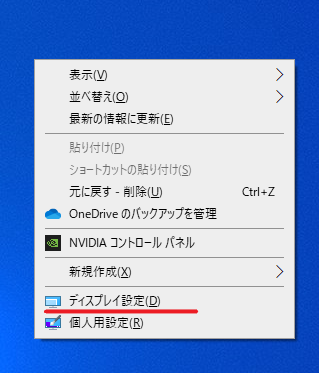
デスクトップの何も無い所で右クリックをして、「ディスプレイ設定」をクリックします。
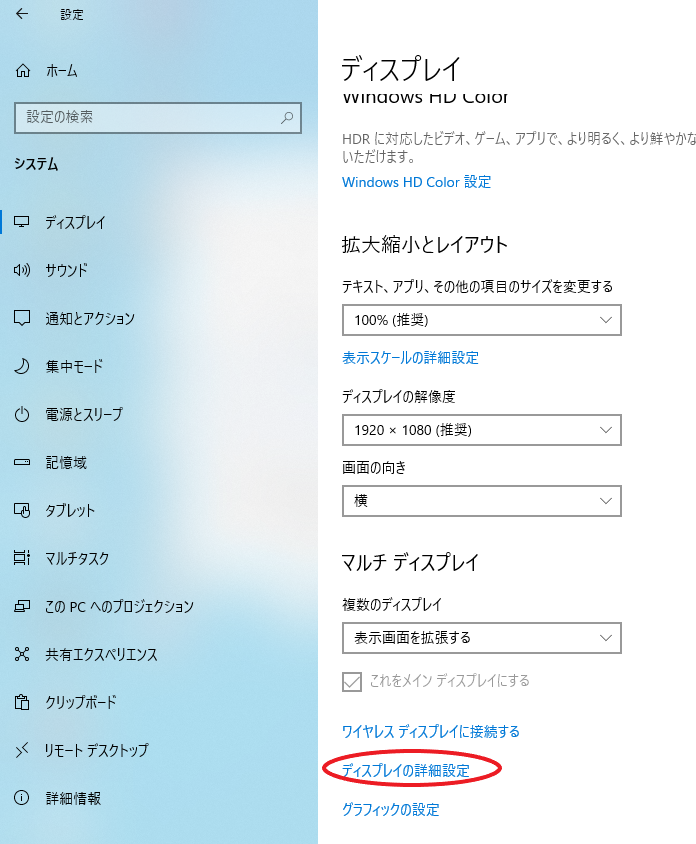
一番下に行くと「ディスプレイの詳細設定」があるのでそれをクリック
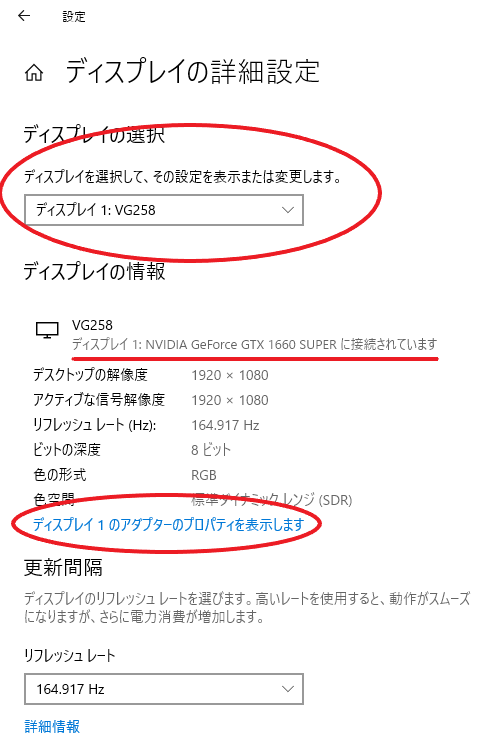
モニターを複数繋げている方は上の赤丸の部分を押すと他のモニターの名前も見れます。
赤い下線の部分でグラボが確認できます。
グラフィックボードは下の赤丸の「ディスプレイ1のアダプターのプロパティを表示します」をクリックすると詳細な情報が見れます。
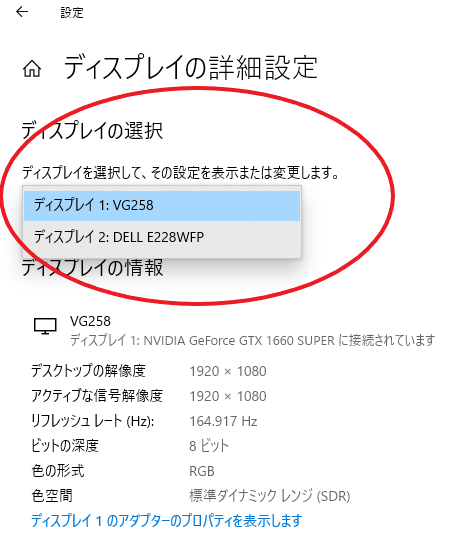
複数モニターはこんな感じで見れます。
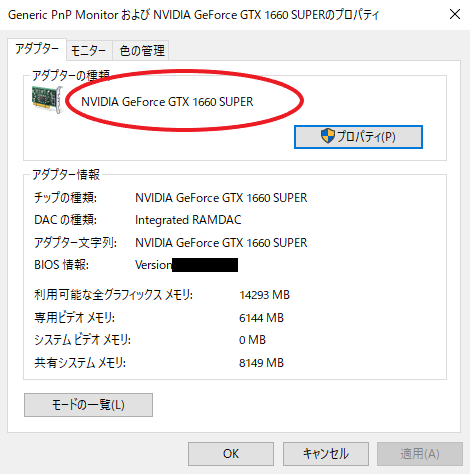
「ディスプレイ1のアダプターのプロパティを表示します」 を押すとグラフィックボードの詳細がこんな感じで見れます。
次にPCのCPUとかメモリとかの性能の確認方法なんですが、
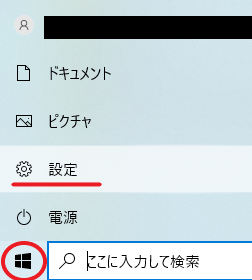
左下のウィンドウズマークをクリックして、「設定」を開きます。
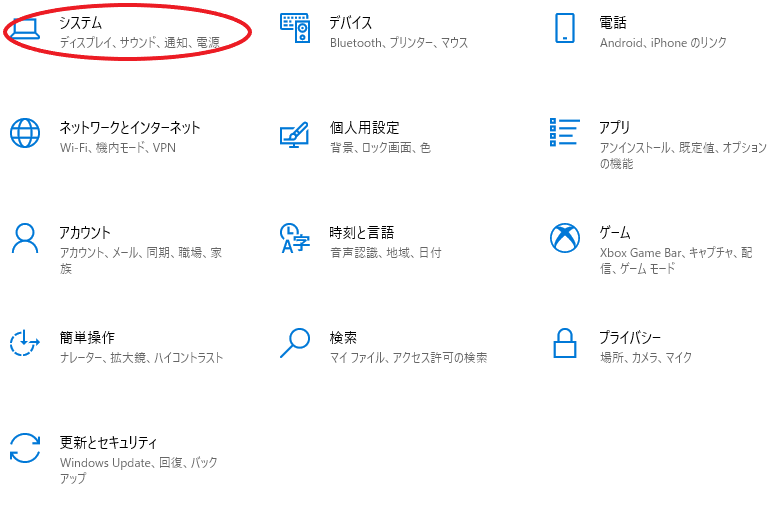
「システム」を選択します
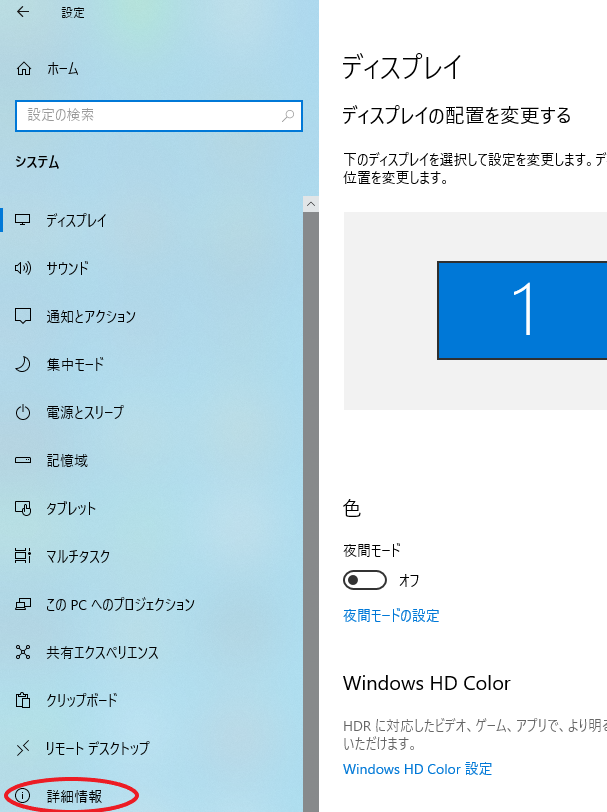
左側メニューの「詳細情報」をクリックします。(おそらく一番下にあります)
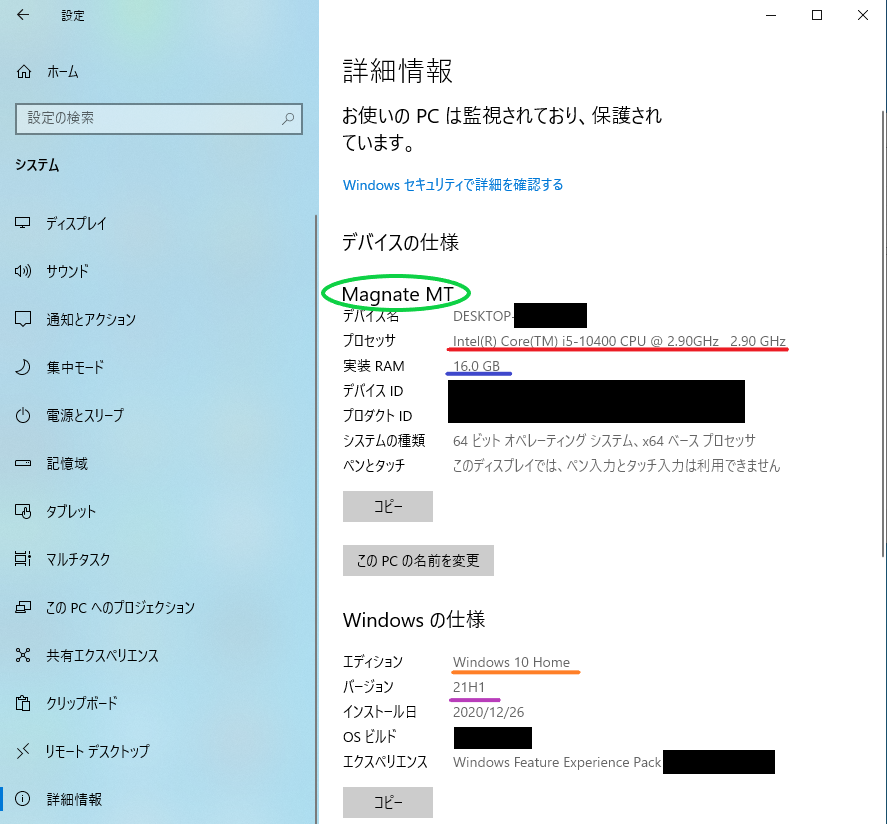
そうすると情報が確認できます。
「プロセッサ」が一般的にCPUと呼ばれる部分です。
「実装RAM」がメモリーにあたります。
「システムの種類」で64ビットのPCということが確認できます。最近のPCはほぼすべて64bitだと思います。
「Windowsの仕様」の「エディション」でWindows HomeとかProとかの確認ができます。
「バージョン」はそのままですね。Windowsのバージョンが確認できます。
ざっとですが、このような感じで御自分のPCを調べる事ができます。



